二十二年服务经验 · 服务企业6000+
1对1品牌专家服务 + 出品定稿率高达96% + 客户服务满意度99%
All the services you need are here, Get It.
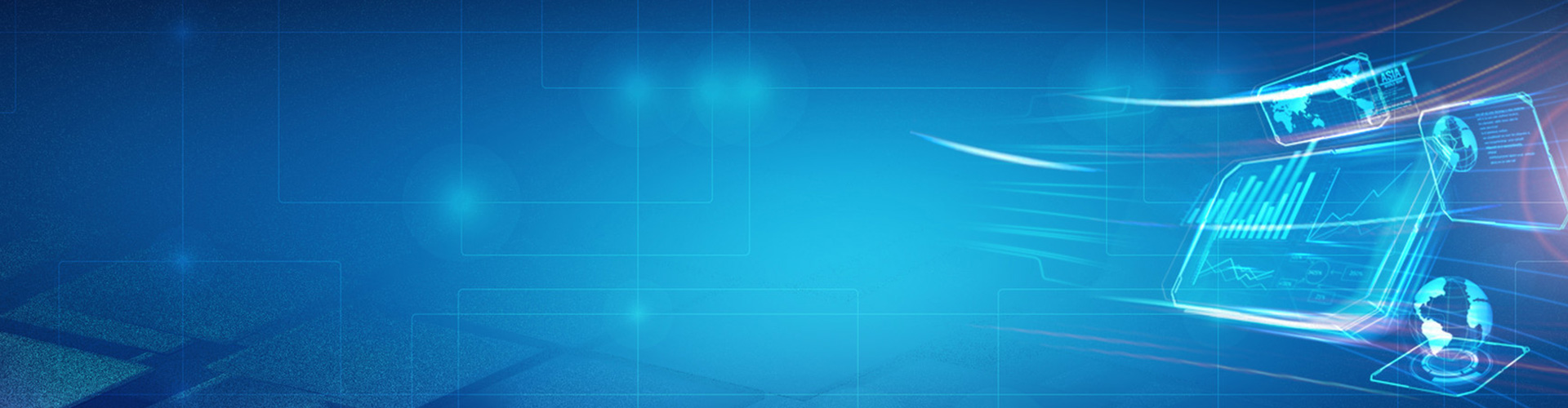
二十二年服务经验 · 服务企业6000+
1对1品牌专家服务 + 出品定稿率高达96% + 客户服务满意度99%
All the services you need are here, Get It.
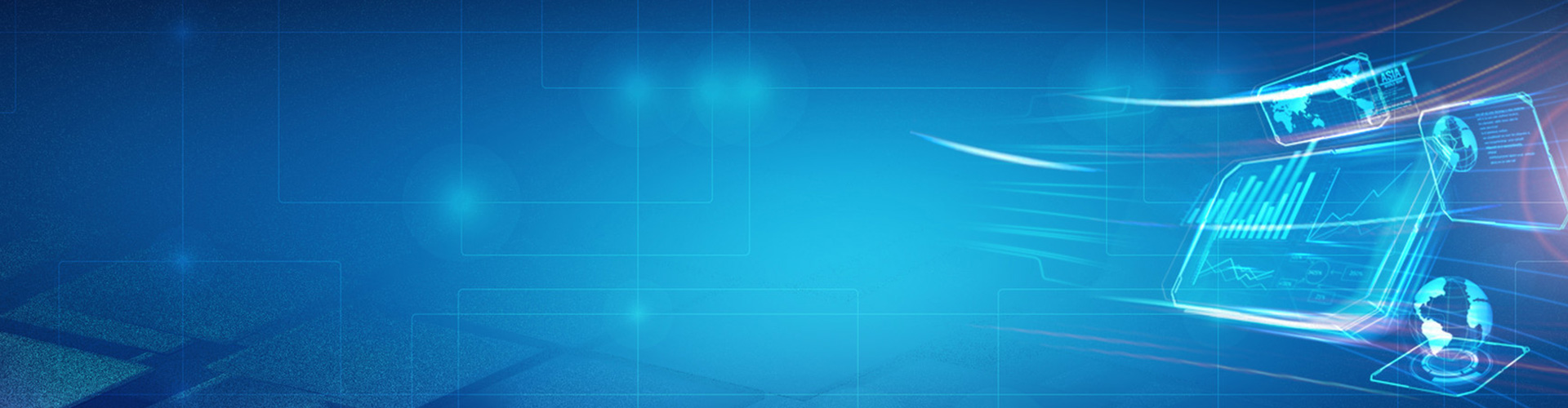
当前位置: 首页 > 设计知识 > 宣传册设计 > ps宣传手册怎么制作?需要怎样进行ps宣传设计

ps宣传手册设计师非常重要的一个过程,在进行ps宣传手册设计的过程中有着很多事项是需要注意的,因此需要进行系统全面的设计,那么ps宣传手册怎么制作?跟随古柏广告设计一起看下吧。
详细的 photoshop 设计制作宣传册教程
我会用 Photoshop 帮你从头开始创建一个即将印刷的宣传册。这篇教程很适合初学者以及那些想知道更多关于出版设计的人。让我们开始吧! 上下是最终效果预览。介绍:这是一个实用的教程,教大家如何用 Photoshop 设计一个简单的宣传册。我没有使用任何设计样板,也没有用 Illustrator,因为有很多人没有这个软件,或者根本不知道如何去使用它。如果你是一个正在学习怎么设计一本能印刷的宣传册的学生的话,或许这就是适合你的教程。
第一部分:建立你的文档
步骤 1:选择折叠类型在开始之前有几件事需要我们考虑到:它的大小、形状和折叠类型。一般来说,我们应该从笔和纸开始。用一张纸寻找最好的折叠方式是一个不错的主意,不过叠完后,你只能打印两面,也就是说,是两个 PS 文档,一个正面的,一个反面的。在这,我会告诉你如何设计一个三折叠的宣传册。下面是一个快速折叠指南。我们将每个打印区域以“面”命名,所以我们有“第 1 面”、“第 2 面”、“第 3 面”……直到“第 6 面”。
步骤2:起草
一旦选择好折叠类型,想象出一个设计图并不难。你折叠之后,就在上面涂鸦,看看它的效果。这是最具创意的一步,尽情发挥你的想象吧~在下面的例子中,我已经按照我的方案画出了一些。这种格式基于基本指导方针的设计和一些用图形表达的 idea。起草会帮助你了解你想要的宣传册的布局构造,如果布局能帮助读者很快找到信息的话,这就是一个很好的分类信息的方式。例如:你可以在我的草图上看到我是如何把“联系我们”文本放在第2面的(见先前的图形),所以当这个小册子保持折叠状态时,读者仍然能够看到宣传册的题目和联系信息。
步骤3:建立工作文档
开始设计吧……这一次我会用标准的11*8.5英寸的文档。打开 Photoshop,按命令+ N 创建一个新的文件。为了出版设计,文件设置是十分重要的,所以要注意以下的设置。设定分辨率为300象素,颜色模式为 CMYK。在开始设计之前要校准打印机的色彩显示器,但那是另一个主题,所以你可以不用管它。创建文档之后,(你可以称之为“宣传册——正面”),显示标尺:去视图>标尺或按Command + R。可以设置标尺的单位是英寸,在标尺上按 Alt-clicking 在菜单选项上选择英寸。你必须使用显示参考线选项,去视图>显示>参考线或按默认的快捷键 Command + Semi-Colon 。
步骤4:主要区域边界
我们必须确定我们有效打印区域的边界或“主要区域”,这意味着是8,5×11英寸。因此我们在每个文档的边上只画4条参考线。这些参考线不会被打印出来,它们仅仅是作为参考点规范你的设计。你可以显示它们或是随时隐藏它们,去视图>显示>参考线。画一条线,点击标尺、水平或垂直的都行,拖拽参考线,把它放在你想放的地方。
步骤5:增加文档的大小
放置完四个参考线之后,去图像>画布大小,把宽度和高度的值再添加一英寸,这意味着现在文档是12*9.5英寸。除此之外,要检查锚点在中间位置。点击 OK,你就会看到白色的背景每个边增加了0.5英寸。
步骤6:边现在我们将加入一个0,25英寸的边。在之前的参考线外超过四分之一英寸的地方再画4条参考线。这是非常重要的,因为任何背景图像或是颜色一定要画出它的内边框。
步骤7:安全边界
虽然我们的裁剪工艺很完善,但仍要有一个小区域我们必须留下,是打印空间里没有任何重要文字或是图像的小区域。我们添加一个安全界限,边缘没有任何元素,而且边缘和设计之间有空间。如果你熟悉网站设计你可以称它为填补。 在文档中“主要区域”参考线的两边各拖动四条参考线1/4英寸,这仅仅是一个建议。你可以按你的想法调整尺寸。但最后你必须做到类似下方最后一个图像的效果。
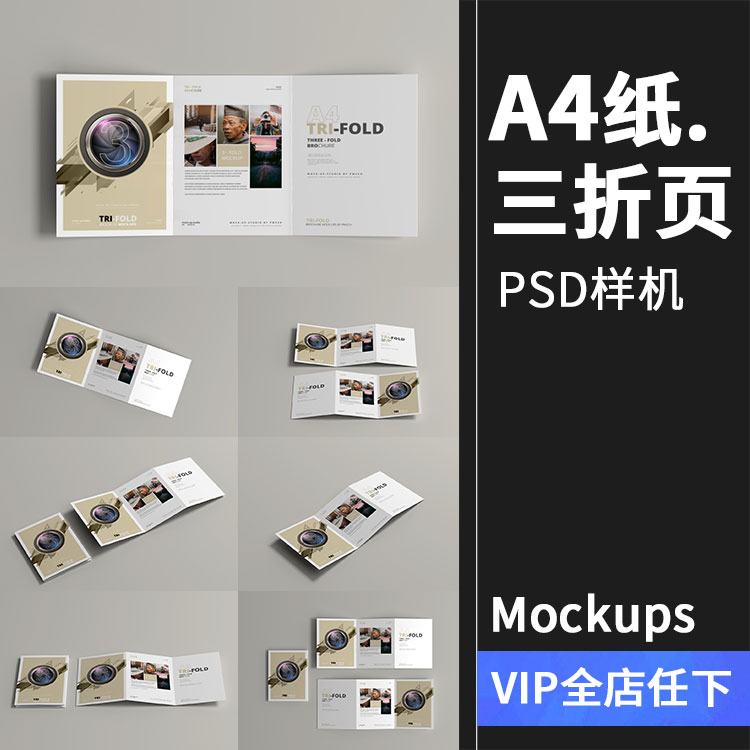
ps宣传手册怎么制作
步骤8:创建柱形参考线
现在我们需要创建柱形参考线,这个宣传册有三个相等的区域来创建三个板块的内容。这有几种方法可以添加这些参考线,其中之一就是利用计算器在纸上分离出三个宽度(11/3 = 3,6666),有点难是吗?我最喜欢的一种技巧是在网格中创建几个相同宽度的圆柱,使用当时的形状出版设计。先画一个矩形(U),使用参考线,从“主要区域”的左上方的参考线,拖动矩形直到另一参考线的底部。(如图一)这种暂时的形状宽度并不重要,只要试着让它稍微缩小。然后使用移动工具选择第一个长方形,确保选项面板里显示选择转换控制面板,然后复制矩形。你也可以按 Alt-clicking 拖动选区的形状。把复制的放到之前的矩形旁边(第一个矩形的右边紧挨着第二个矩形的左边)。这很容易做到。我变换了拷贝图形的颜色来加强显示(看下图)。复制第三个矩形并把它放在第二个的旁边,如图所示。现在你已经准备好了三个矩形,确保它们之间没有空隙也没有重叠。选择三个矩形,然后在图层面板(按住 Shift 键,点击每层的略缩图)通过控制变换扩展三个矩形直到它占据了全部的“主要区域”。(见图四)
这个转变过程将均匀扩大每一个矩形。接下来,只是选择中间的矩形,使用移动工具利用变换界限作为圆柱的两个新参考线。最后删除矩形。
步骤9 -折叠安全界限
这是最后一步参考线的过程,紧贴圆柱参考线添加1/4英寸的安全界限。这非常重要——折叠的地方总是需要2-3毫米的印刷面积,关键是在那个区域里你没有任何图形对象。这时,你必须完美的整合这些参考线。你可以把它作为以后设计的模板存起来。
步骤10:背景
添加一个背景颜色。当然,你必须使用 CMYK 值来找到完美的颜色。双击工具栏的前景色,选择你的背景颜色。 我使用了一个微妙的组合——15%的黄色以及10%的纯黑色。现在从边界参考线的左上方到右下方画一个矩形,默认填充矩形向量为前景色。添加背景,包括边框的边缘也要添加,这些都是非常重要的。
步骤11:整齐的参考线
现在我们将会增加一些自定义的整齐的参考线,让我们知道哪里应该修剪,哪里应该对折。为此,选取前景色为100%黑色。选择直线工具(点击并保持矩形工具, 直到你有更多的选择项)。在“主要区域”的参考线上画几条直线,一直画到边缘(看下图),按住 Shift 键画一条直线,在四个拐角上和圆柱的参考线上画这些整齐的线段。你可以根据需要按 Command + Semi-Colon 键显示或隐藏参考线。
步骤12:
把所有直线组成一组,取名为“整齐的参考线”。
宣传册尺寸ps怎么设计
1、打开ps软件
随便打开那个版本的ps软件,左上角有一个新建的按钮点击下,然后就能够看到一个调整尺寸的对话框。
2、单位转换
因为要设计宣传册,那么就需要用毫米为单位,而ps默认的是像素,这显然不符合规范。
3、输入你要做大小
单位转换好后,此时就需要输入输入你要做的宣传册尺寸了,如果是a4的,那么你就输入210x285即可。
4、调整分辨率
一般ps默认的是72分辨率,这个是适合于银屏上显示的分辨率,而宣传册设计是要被印刷出来的,因此需要更改为300分辨率。
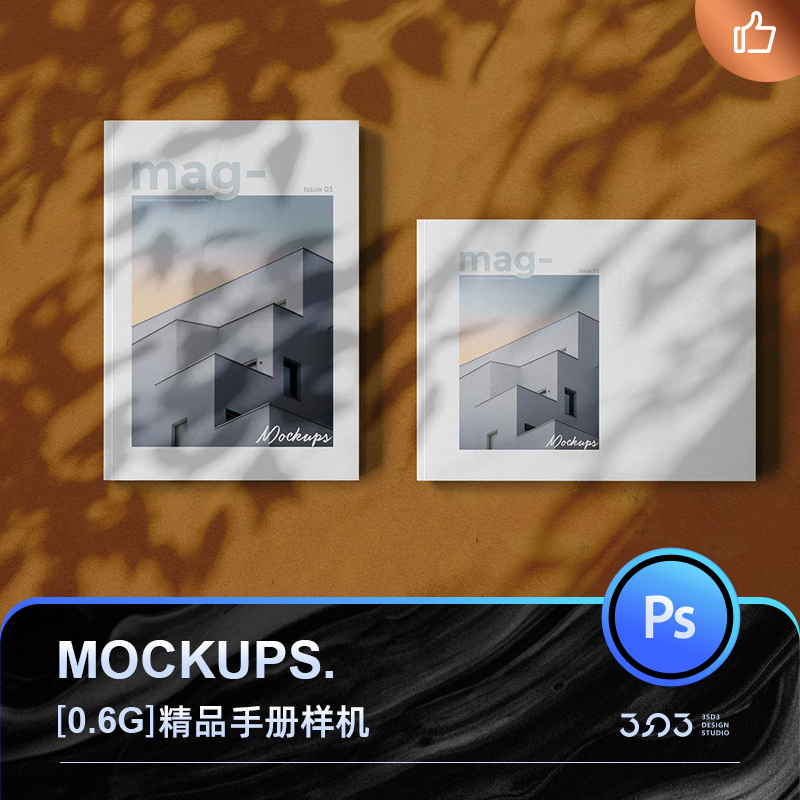
ps宣传手册怎么制作
关于“ps宣传手册怎么制作”就为大家介绍到这里,古柏广告设计为大家提供专业的宣传册设计服务,保证设计的效果,欢迎来电详询。

扫一扫关注古柏
GOOBAI AD.
Brand Whole Case Design
4000-882-993
www.goobai.com

微信加好友咨询
广州古柏广告策划有限公司
地址:广州市天河区东圃长盛商务大厦B213-215
Copyright©2004-2025 GOOBAI Inc.All rights reserved
粤公网安备: 44010602001481号
44010602001481号
备案号:粤ICP备09222445号

与古柏对话

关注古柏